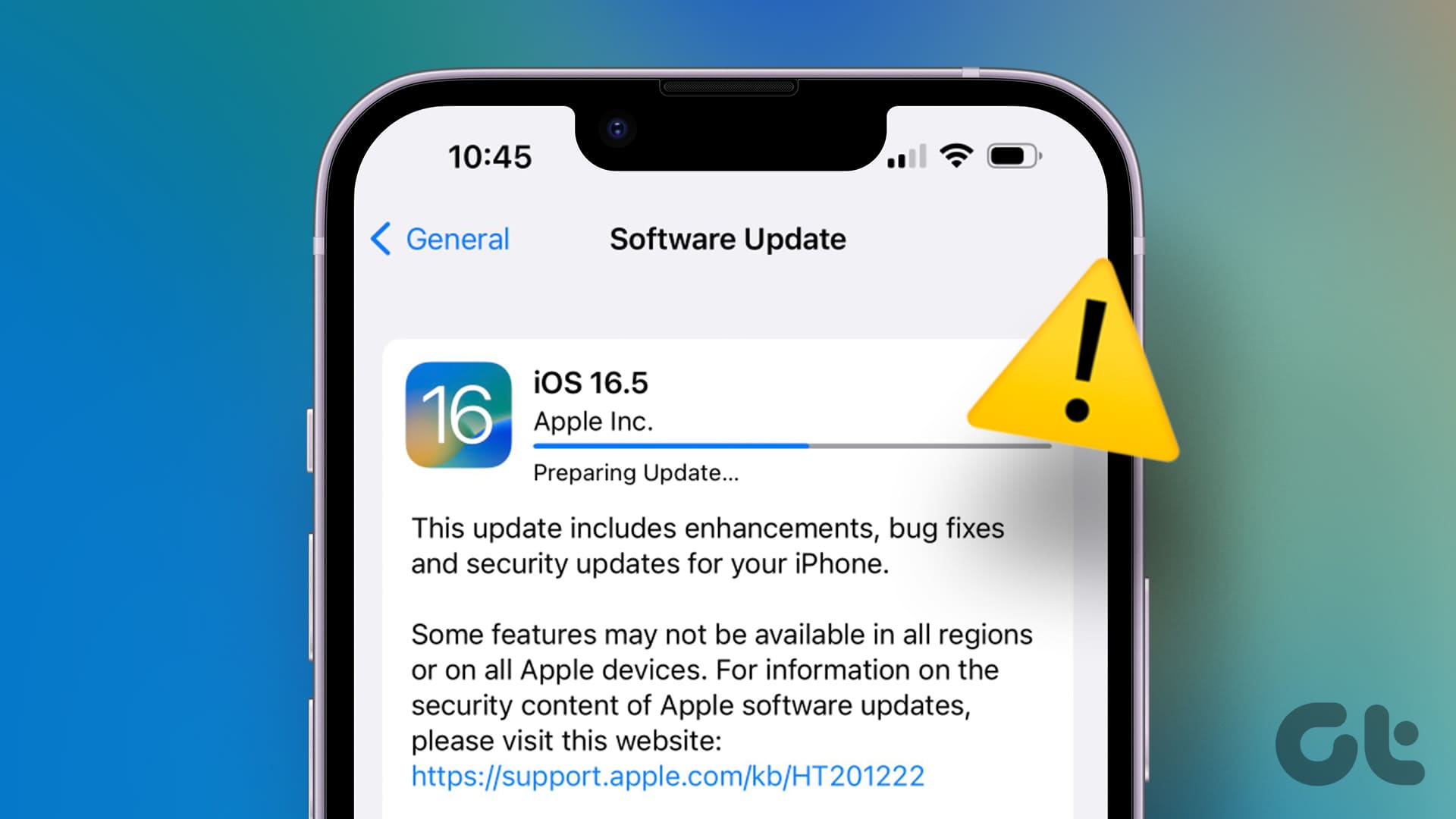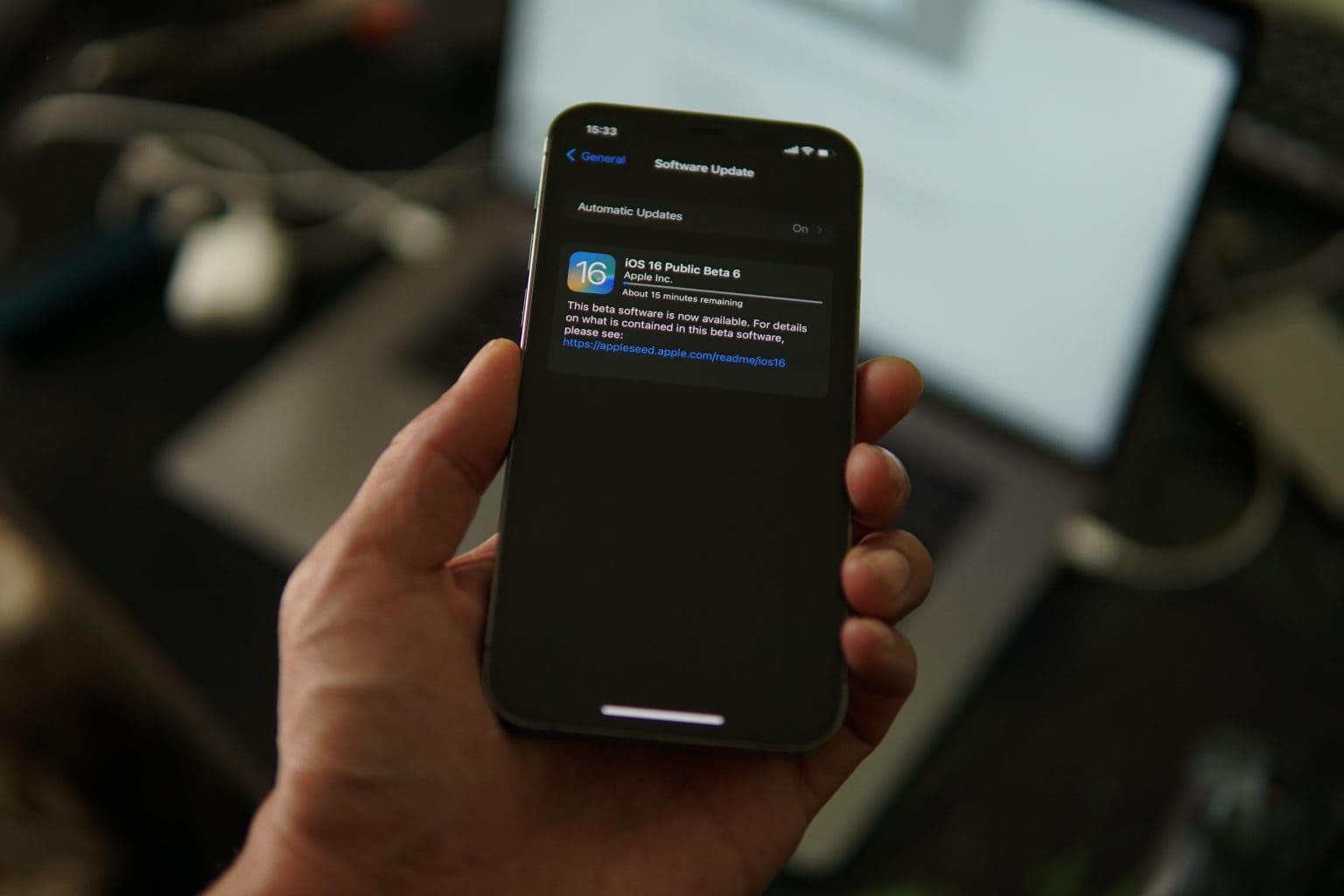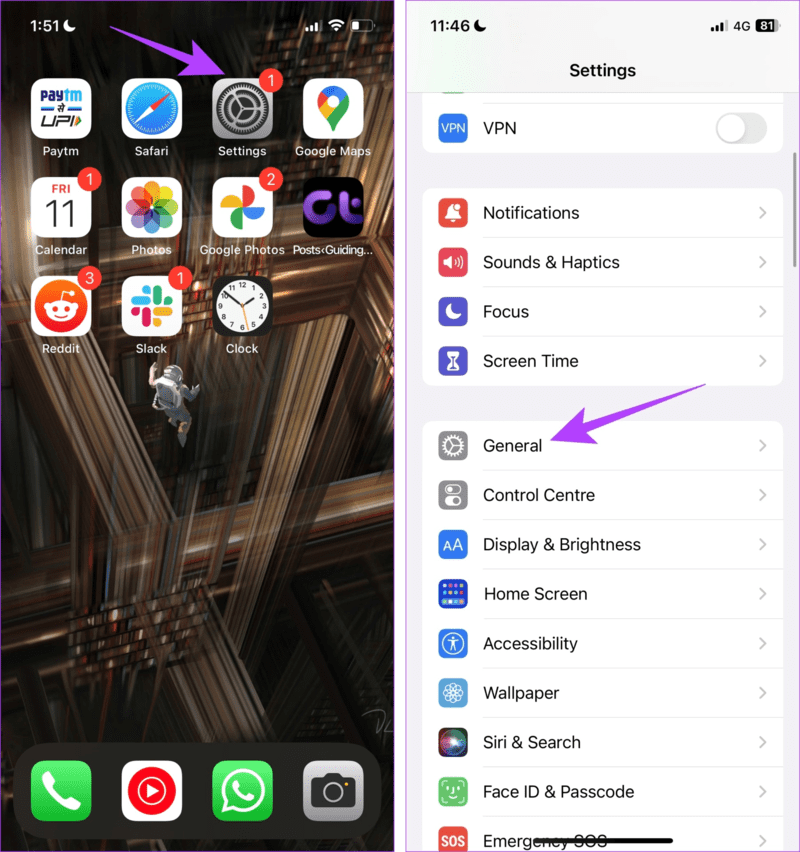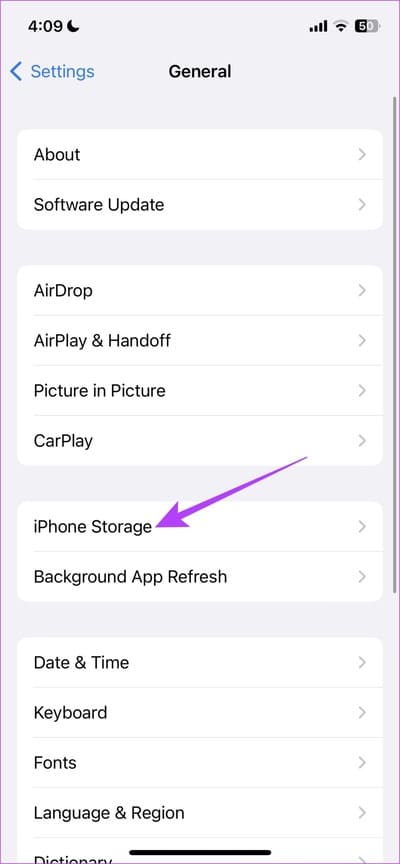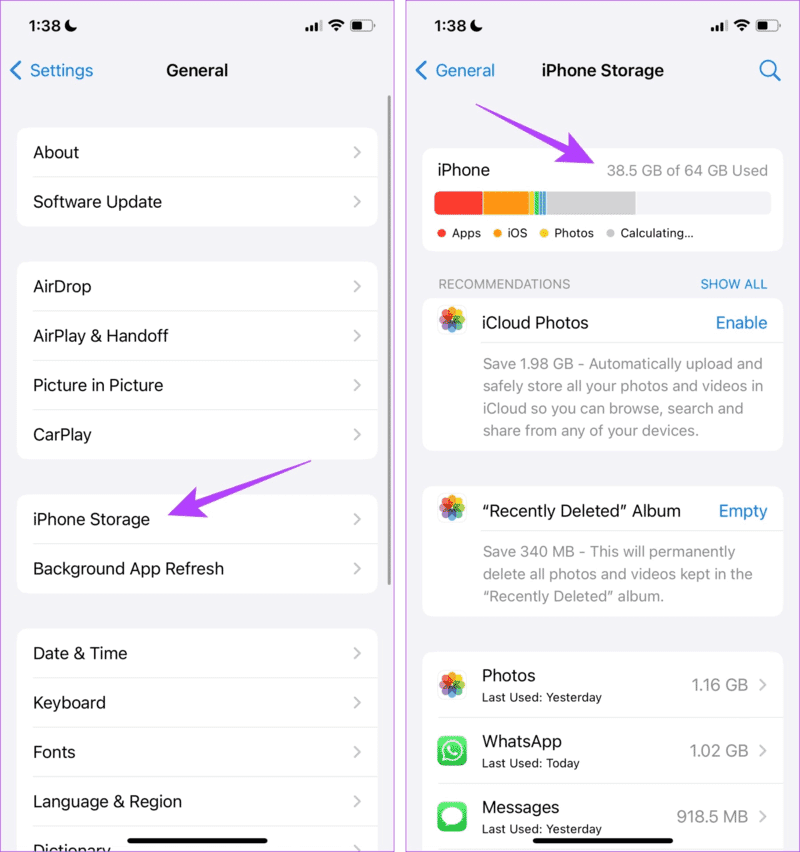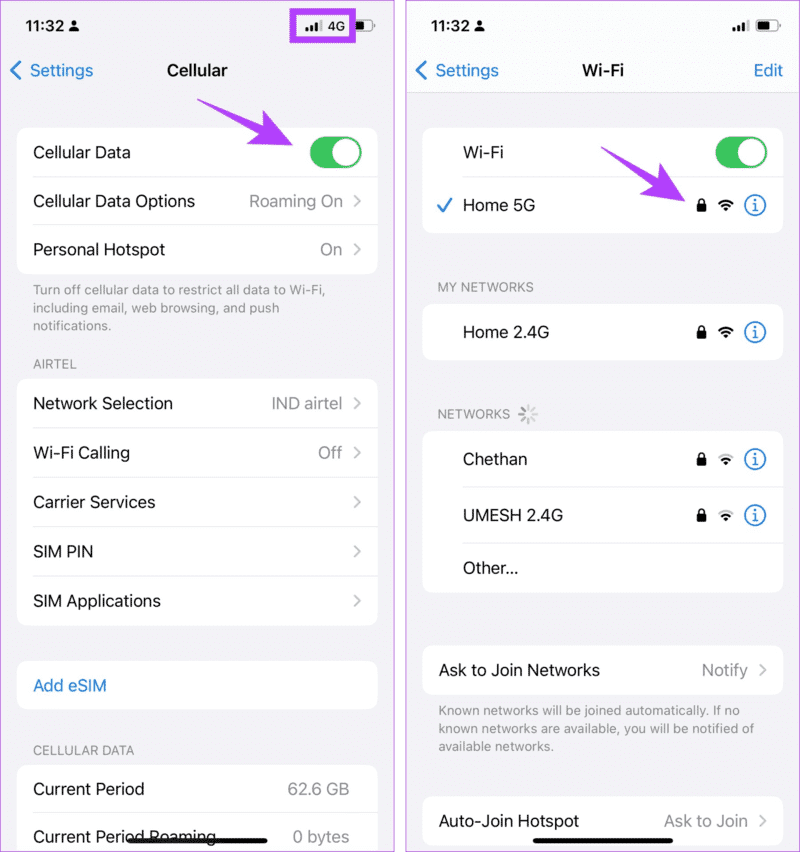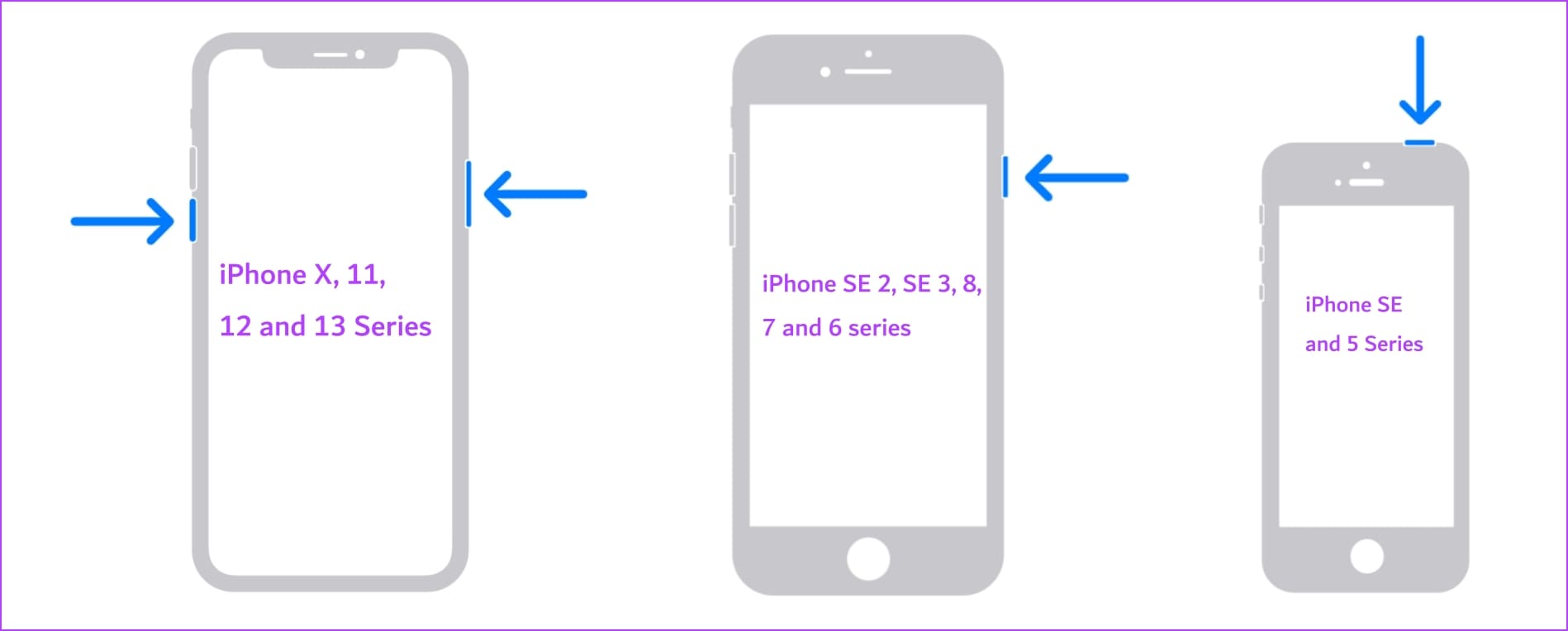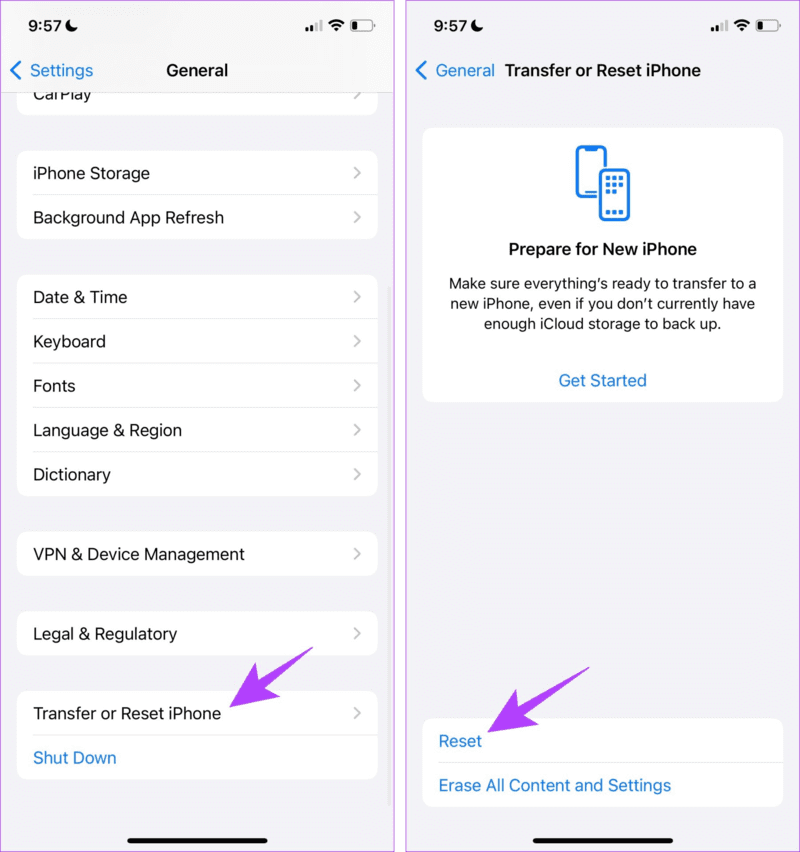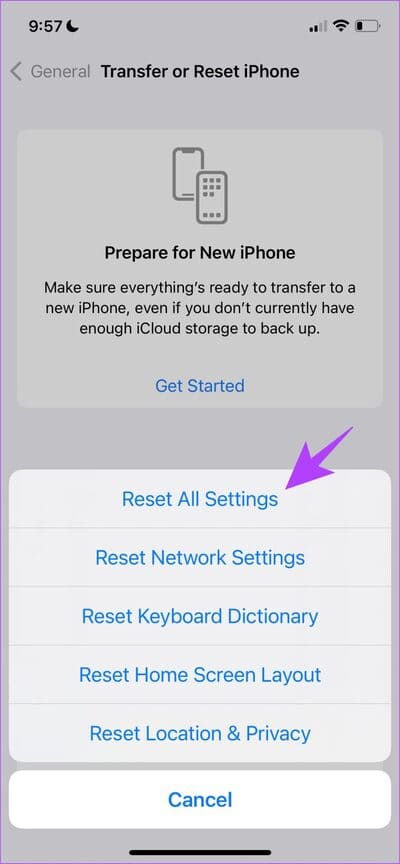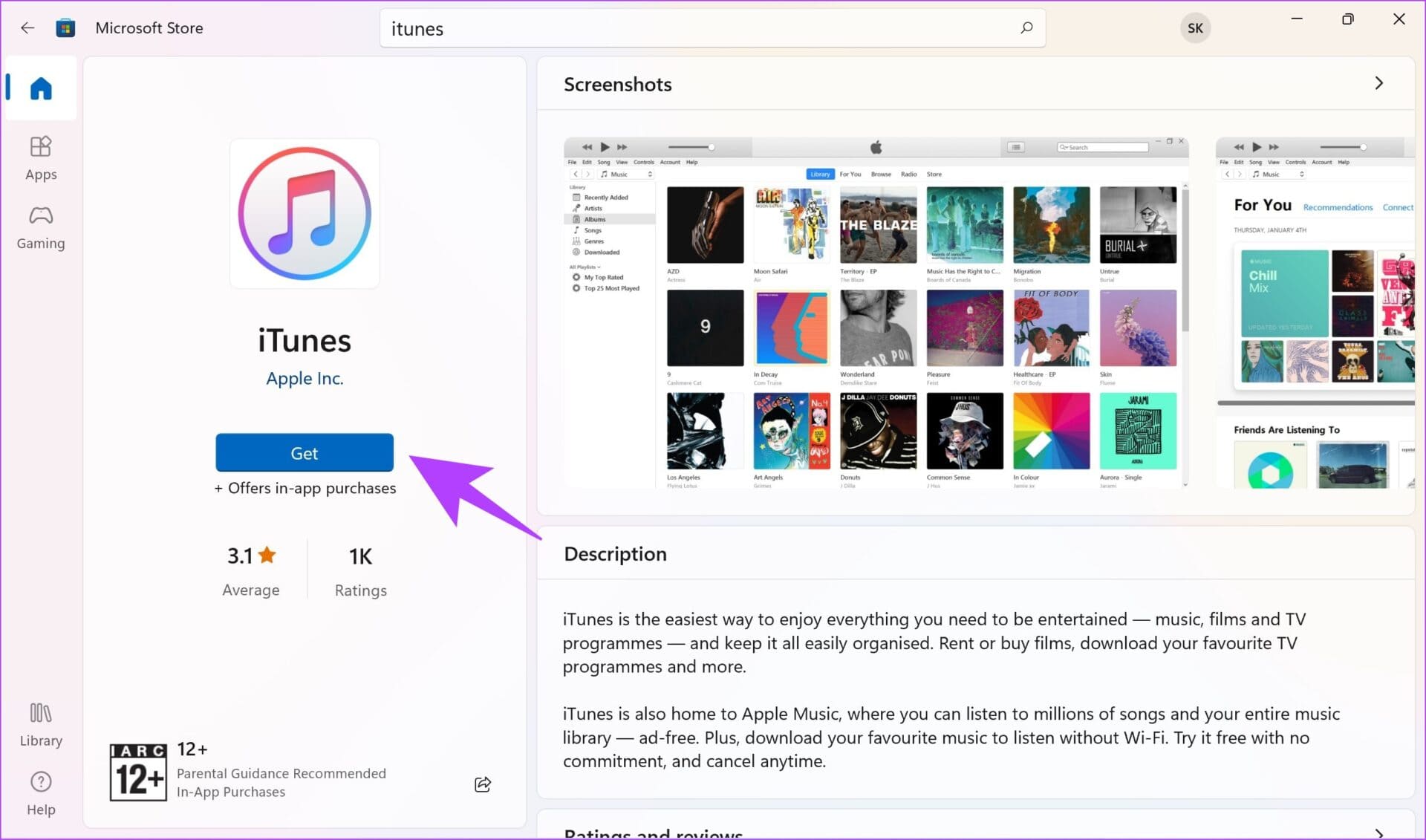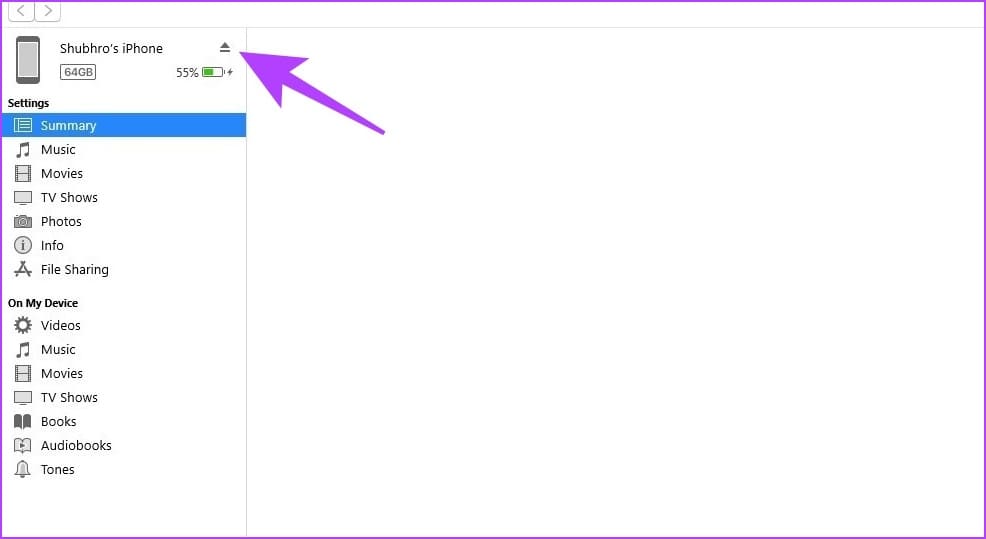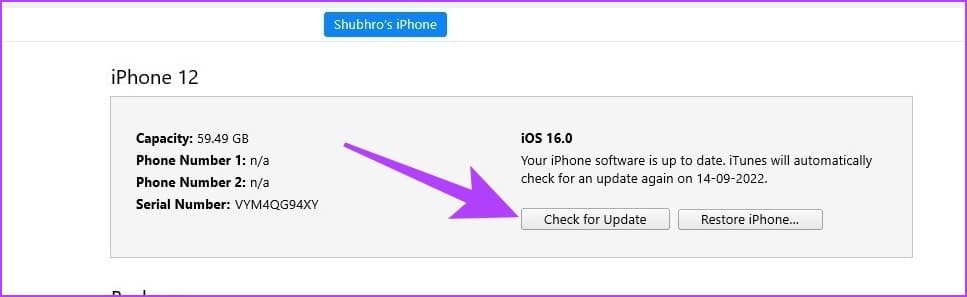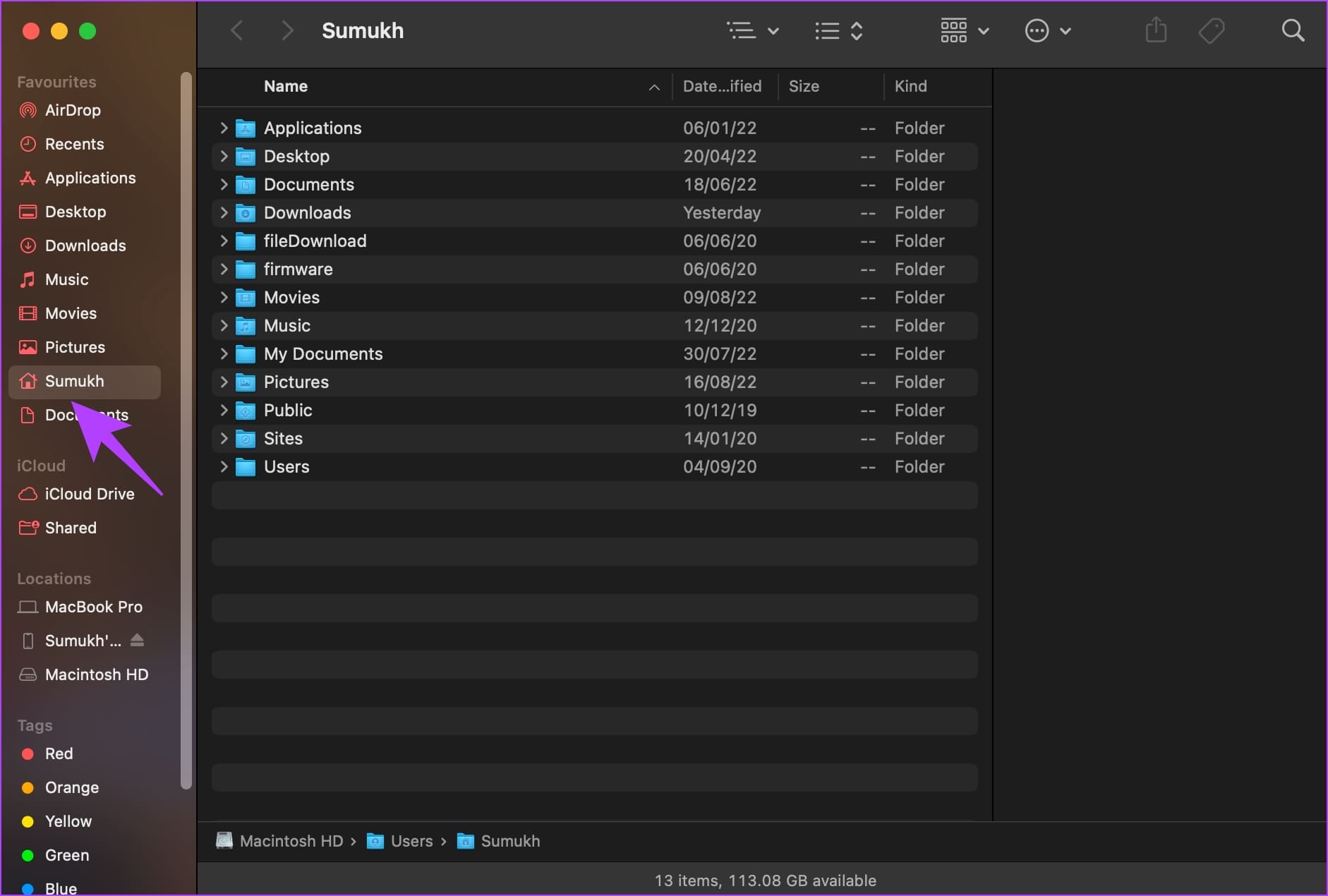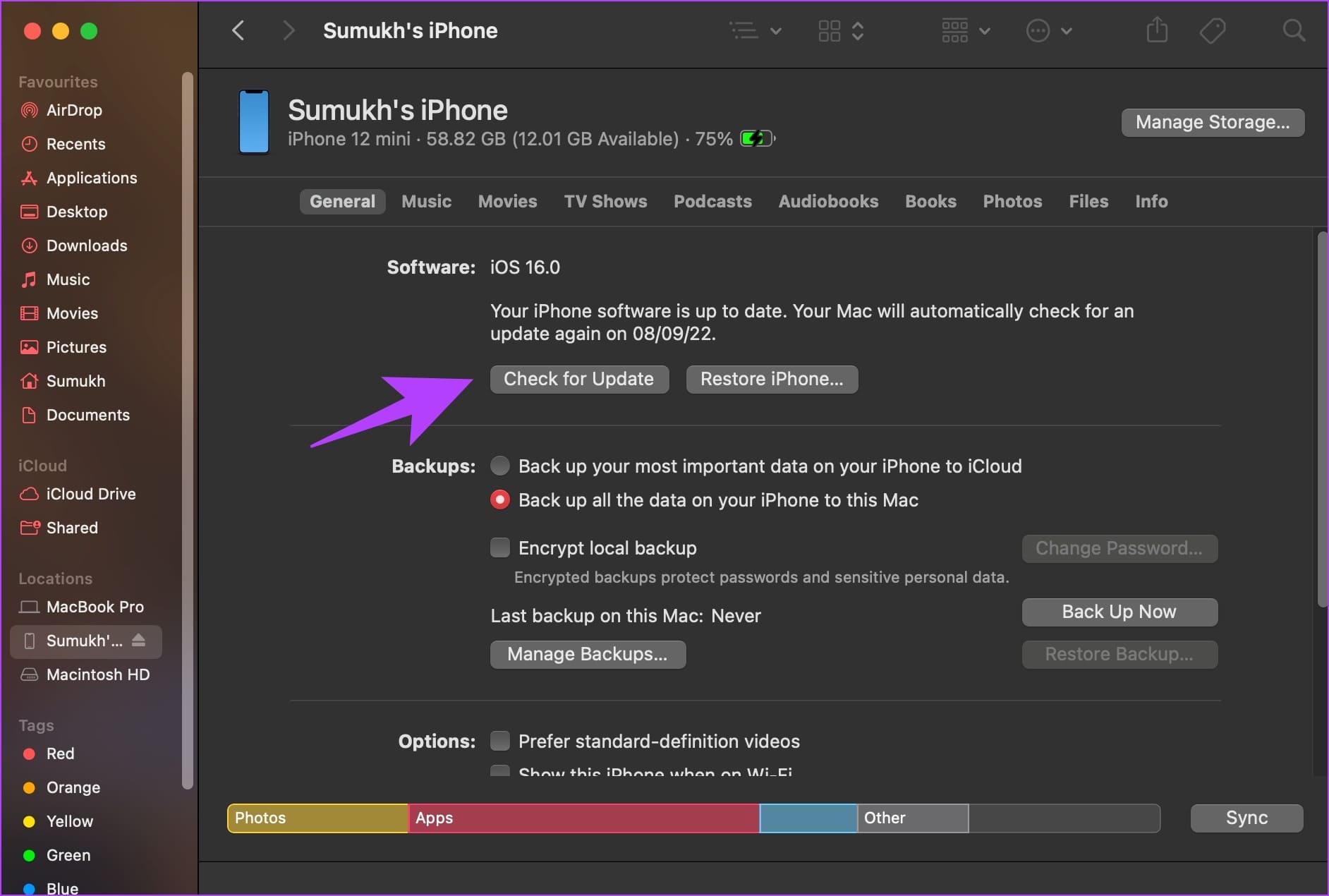修復 iPhone 卡在設置更新問題上的 5 種方法
مع 重大更新 每年在 WWDC 上,Apple 無疑都為所有用戶增添了興奮感。 但是,如果您在更新 iPhone 時遇到問題,這種興奮是短暫的,您會著迷地嘗試解決問題。 一種情況是當您的 iPhone 卡在設置更新時。
在這篇文章中,我們想闡明這個問題是什麼。 此外,我們還想向您展示如何解決該問題 并快速輕鬆更新到最新的 iOS 版本。 但是,此問題發生在安裝更新之前。 因此,您的設備仍在運行,您可以對問題進行一些控制。
設置更新在 iPhone 上意味著什麼
首先,我們需要了解更新 iPhone 不是一步到位的過程。 這有幾個階段。 更新文件首先從 Apple 服務器下載。 下載完成後,您的 iPhone 將接受各種參數的驗證——例如,iPhone 的基本信息、當前軟件版本、存儲空間等。
這將為您的 iPhone 及其所有詳細信息和配置設置更新。 所以這個階段被稱為 “裝備更新”。
完成此階段的確切時間取決於更新的大小。 對於較小的更新和補丁,更新準備時間通常很短。 但是,對於非常大的主要版本更新,更新設置過程可能需要一些時間。
如果您已經等待了一段時間並且無法通過此階段,請查看一些解決問題的方法。
iOS 16 卡在設置更新上:5 種簡單的修復方法
如果你正在更新到最新的 iOS 16——比如最近發布的 iOS 16.5,你無法通過“準備更新”階段,這裡是解決問題的方法。
1.刪除更新文件重新下載
下載到您的 iPhone 的更新文件可能已損壞。 雖然這不會理想地發生,但如果您的 iPhone 長時間卡在“準備更新”狀態,則更新文件肯定存在一些問題。
因此,您可以嘗試刪除更新文件並重新下載,看看您的 iPhone 是否可以順利更新。
相片1: 打開一個應用程序 設置 ,並選擇 一般的.
相片2: 打開 iPhone 存儲. 向下滾動找到 升級軟件 ,點擊它,然後刪除更新文件。 刪除更新文件後,您可以下載更新並嘗試重新安裝。
2. 檢查 iPhone 存儲
您需要確保您的 iPhone 有足夠的存儲空間來保存下載和安裝的更新文件。 因此,如果您的存儲空間不足,您可能會在嘗試更新 iPhone 時遇到一些問題。
相片1: 打開一個應用程序 設置 並選擇 一般的。
相片2: 點擊 iPhone 存儲。 檢查您是否有足夠的存儲空間。
進入第 3 步: 如果沒有,請釋放您的存儲空間。
提示:您可以查看指南以幫助刪除 iPhone 上的其他存儲分區。
3.檢查網絡連接
準備好要在 iPhone 上安裝更新文件的過程肯定需要互聯網連接。 因此,請確保連接到具有良好速度和網絡強度的 Wi-Fi 網絡。
但是,如果您使用蜂窩數據下載更新,請確保您有有效的移動數據計劃。
4.重啟iPhone
如果您的 iPhone 長時間無法通過“準備更新”階段,請嘗試重新啟動您的 iPhone。 更新過程可能會受到當前會話中觸發的錯誤的影響。 iPhone 關閉後,它會關閉所有項目和進程,包括錯誤。
打開 iPhone 後,錯誤重啟的可能性很小。 您可以嘗試毫無問題地更新您的 iPhone。 因此,重新啟動 iPhone 將幫助您解決問題。
第 1 步:首先,關閉您的設備。
- 在 iPhone X 及更新機型上 , 按住音量調低和側邊按鈕。
- 在 iPhone SE 第 2 代或第 3 代、7 和 8 系列上: 按住側面按鈕。
- 在 iPhone SE 第 1 代、5s、5c 或 5 上: 按住頂部的電源按鈕。
- 在 iPad 上: 按住頂部的電源按鈕。
相片2: 現在,拖動電源滑塊以關閉設備。
進入第 3 步: 接下來,通過按住 iPhone 上的電源按鈕打開設備。
5. 重置 iPhone
如果以上方法均無效,請嘗試重置您的 iPhone。 此過程會將所有配置和設置重置為其默認狀態。 因此,如果任何錯誤配置影響了 iOS 更新過程,重置您的 iPhone 將幫助您糾正它。
相片1: 打開一個應用程序 設置 並按下 一般的。
第2步: 定位 “移動或重置 iPhone”。
進入第 3 步: 點擊 重啟。
相片4: 點擊 ”重置所有設置將所有配置恢復為默認狀態。 這很可能會解決這個問題。
如果您的 iPhone 無法通過“準備更新”階段並且需要很長時間,這些是您可以執行的所有方法。 但是,如果您可以使用裝有 iTunes 或 Mac 的 Windows 計算機,則可以輕鬆更新您的 iPhone。 就是這樣。
6. 使用 iTunes 或 Mac 更新 iPhone
如果您在 iPhone 上更新 iOS 時遇到問題,您可以嘗試使用您的 PC/Mac 來做同樣的事情。 您所要做的就是將帶有閃電數據線的 iPhone 連接到您的 PC 或 Mac,只需點擊幾下鼠標即可完成該過程。 繼承人如何做到這一點。
使用 iTunes 更新 iPhone
相片1: 下載並安裝 iTunes 使用下面的鏈接從 Microsoft Store 下載。
相片2: 安裝並打開 iTunes 在你的電腦。 接下來,使用閃電電纜連接您的 iPhone。
進入第 3 步: 現在,你的 iPhone 應該會出現在側邊欄上。 選擇您的設備並單擊 概括.
相片4: 點擊 “檢查更新”. 這將告訴您 iPhone 是否有更新可用,並允許您使用 iTunes 本身更新它。
用 Mac 更新 iPhone
相片1: 將你的 iPhone 連接到你的 Mac 使用 閃電電纜。
相片2: 在設備列表中,選擇 iPhone 您的。
相片3: 現在,選擇 “檢查更新”. 如果有任何可用的 iOS 更新,請繼續安裝它。
這是您可以使用 iTunes 或 Mac 更新 iPhone 的方法。 如果您有任何其他問題,請參閱下面的常見問題解答部分。
IPHONE 更新庫存常見問題解答
1. 更新您的 iPhone 所需的最低電池壽命是多少?
您至少需要 50% 的電池電量才能毫無問題地更新您的 iPhone。
2.“準備更新”階段是否需要互聯網連接?
是的。 在整個更新過程中,您必須讓您的 iPhone 連接到互聯網。
3. 您可以使用蜂窩數據更新您的 iPhone 嗎?
是的。 您可以使用蜂窩數據更新您的 iPhone。 但是,當您的 iPhone 彈出一條消息說將使用移動數據下載更新時,您需要提供這樣做的權限。
4.“準備更新”需要多長時間?
對於重大更新(iOS 15 到 iOS 16),我們在 iPhone 25 上花費了大約 30-12 分鐘。但是,對於次要更新(iOS 16.1 – 16.2),不超過十分鐘。 但時間也受許多因素影響,例如您的互聯網連接、iPhone 的使用年限等。
無縫更新到最新的 iOS 版本
我們希望本指南能幫助您繞過 iPhone 上的“準備更新”階段。 但是,您可能最終會假設您的 iPhone 此時卡住了,但如果它正在下載主要更新或大型更新,則該過程可能需要很長時間。 此外,如果您使用的是舊款 iPhone,其使用年限可能是一個影響因素。